网吧win7屏幕好亮怎么调节 win7系统电脑屏幕太亮的解决方法
更新时间:2022-11-27 17:49:43作者:qin
电脑一旦开机就会不停的运行,不可避免会出现软硬件问题,win7系统电脑屏幕太亮看起来很刺眼就是比较常见的状况,这一问题给同学们带来了极大的困扰,很明显大部分人都不适应win7系统屏幕的亮度,却又不知道win7系统电脑屏幕太亮的解决办法,今天就带大家来看一下吧!
推荐下载:win7旗舰版破解
详情如下:
1、我们在显示器面板上调节屏幕亮度,当然不同的显示器也是不一样的,自己可以试下。

2、我们在电脑桌面空白鼠标右键选择屏幕分辨率。
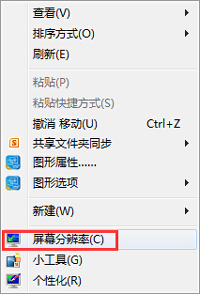
3、 我们在屏幕分辨率界面找到并选“高级设置”。
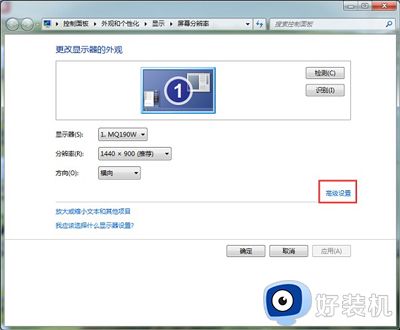
4、我们打开高级设置后,根据不同显卡也会有不同的信息展示出来。此时找到显卡控制面板选项,点击下面的“图形属性”
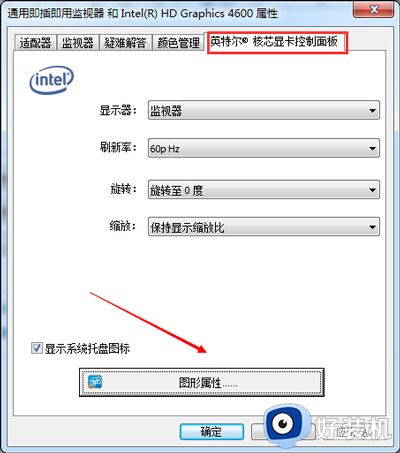
5、接着我们在显卡控制面板选“显示器”选项。

6、我们 打开显示器选项后选择颜色设置,那么就可看到屏幕亮度调节了。

既然出现了win7系统电脑屏幕太亮看起来很刺眼的问题,我们就要想办法尽快处理好这种情况,以上就是win7系统电脑屏幕太亮的解决方法的全部教程,大家快来试试看解决问题吧!
网吧win7屏幕好亮怎么调节 win7系统电脑屏幕太亮的解决方法相关教程
- win7屏幕亮度怎么调节 win7电脑屏幕亮度调节方法
- win7系统怎么调屏幕亮度 win7电脑屏幕亮度调节方法
- win7怎样调整电脑屏幕亮度调节 win7系统调节屏幕亮度的教程
- 怎么调电脑屏幕亮度win7 调节win7电脑屏幕亮度的简单方法
- win7系统屏幕亮度怎么调节 win7电脑怎么调整亮度
- win7调屏幕亮度的操作方法 win7如何调节亮度
- win7电脑屏幕亮度调节的方法 win7系统电脑屏幕亮度的调整方法
- win7电脑显示器亮度怎么调? win7系统屏幕亮度调节的方法
- 计算机亮度怎么调节win7 win7电脑调节屏幕亮度的方法步骤
- win7电脑屏幕亮度调节的方法 win7如何调节电脑屏幕亮度
- win7访问win10共享文件没有权限怎么回事 win7访问不了win10的共享文件夹无权限如何处理
- win7发现不了局域网内打印机怎么办 win7搜索不到局域网打印机如何解决
- win7访问win10打印机出现禁用当前帐号如何处理
- win7发送到桌面不见了怎么回事 win7右键没有发送到桌面快捷方式如何解决
- win7电脑怎么用安全模式恢复出厂设置 win7安全模式下恢复出厂设置的方法
- win7电脑怎么用数据线连接手机网络 win7电脑数据线连接手机上网如何操作
win7教程推荐
- 1 win7每次重启都自动还原怎么办 win7电脑每次开机都自动还原解决方法
- 2 win7重置网络的步骤 win7怎么重置电脑网络
- 3 win7没有1920x1080分辨率怎么添加 win7屏幕分辨率没有1920x1080处理方法
- 4 win7无法验证此设备所需的驱动程序的数字签名处理方法
- 5 win7设置自动开机脚本教程 win7电脑怎么设置每天自动开机脚本
- 6 win7系统设置存储在哪里 win7系统怎么设置存储路径
- 7 win7系统迁移到固态硬盘后无法启动怎么解决
- 8 win7电脑共享打印机后不能打印怎么回事 win7打印机已共享但无法打印如何解决
- 9 win7系统摄像头无法捕捉画面怎么办 win7摄像头停止捕捉画面解决方法
- 10 win7电脑的打印机删除了还是在怎么回事 win7系统删除打印机后刷新又出现如何解决
